Jak přepínat mezi mílemi a kilometry v Apple Maps a Google Maps

V závislosti na vašich preferencích můžete aplikaci Mapy nastavit tak, aby zobrazovala vzdálenosti a podrobné pokyny v kilometrech a metrech nebo mílích a stopách. Kroky k tomu však nemusí být příliš zřejmé a zde přicházíme na pomoc.
V tomto rychlém průvodci vám ukážeme, jak snadné je používat kilometry nebo míle v Mapách Apple a Mapách Google na vašem iPhonu, iPadu, Macu a webovém prohlížeči.
Jak Apple Maps nebo Google Maps vědí, kterou jednotku vzdálenosti použít
Ve výchozím nastavení používají Apple Maps a Mapy Google míle nebo kilometry v závislosti na zemi, ve které se nacházíte. Pokud se tedy například nacházíte ve Spojených státech a region vašeho zařízení je nastaven na USA, mapy vám zobrazí vzdálenost v imperiálních jednotkách, tj. míle a stopy. A pokud jste téměř v jakékoli jiné zemi, vaše mapy by měly ukazovat vzdálenost v metrických jednotkách, tedy v kilometrech a metrech.
Zajímavost: Pouze tři země používají imperiální systém – USA, Libérie a Myanmar. Všechny ostatní používají metrický systém. V UK se používají oba, ale lidé tam preferují míle.

Vyberte míle nebo kilometry v Apple Maps
Nastavení vzdálenosti Apple Maps se nesynchronizují přes iCloud. Postupujte tedy podle kroků samostatně na každém ze svých zařízení.
Na iPhonu a iPadu
- Otevřete aplikaci Nastavení a klepněte na Obecné > Jazyk a oblast.
- Klepněte na Systém měření.
- Vyberte „Metric“ pro zobrazení vzdálenosti v kilometrech. A klepnutím na US nebo UK zobrazíte vzdálenost v mílích.

Nyní se vraťte do Apple Maps a mělo by dojít ke změně jednotky. Pokud stále vidíte to samé, obnovte obrazovku mapy opětovným vyhledáním směru nebo této trasy. Můžete také vynutit ukončení aplikace Apple Maps a použít nové změny.

Kromě změny systému měření můžete kliknout na „Region“ a vybrat svou zemi. To by mělo změnit systém měření na ten, který se ve vaší zemi většinou používá. Pokud ne, restartujte svůj iPhone nebo podle výše uvedených kroků ručně vyberte metriku, USA nebo Spojené království.
Poznámka. Změna měrné jednotky je celosystémové nastavení, které ovlivňuje nejen aplikaci Mapy, ale i další aplikace a služby.
Na Macu
Přepínání jednotek vzdálenosti v Apple Maps na macOS je snadné díky vyhrazené možnosti. Postup použití:
- Otevřete Apple Maps a v horní liště nabídky klikněte na Mapy > Předvolby.
- Klikněte na rozevírací nabídku vedle položky Jednotky vzdálenosti a vyberte Míle nebo Kilometry.

Mapová aplikace by měla změny okamžitě reflektovat. Pokud ne, obnovte mapu opětovným vyhledáním trasy nebo zavřete a restartujte aplikaci Apple Maps.
Online
Věděli jste, že Apple Maps můžete používat ve Windows nebo v jakémkoli webovém prohlížeči? Bohužel to není tak snadné, protože Apple nenabízí vyhrazenou webovou verzi Apple Maps. Pokud však přejdete na DuckDuckGo a použijete tam mapy, spustí Apple Maps na webu, protože DuckDuckGo uzavřel partnerství s Apple, aby ve svém vyhledávači nabídl funkci map.
Ve webové verzi Apple Maps v DuckDuckGo jsem nenašel přepínač pro změnu jednotek vzdálenosti. Pokud však přejdete na DuckDuckGo.com > tlačítko nabídky vpravo nahoře > Všechna nastavení a změníte oblast na USA nebo Spojené království, v Apple Maps uvidíte vzdálenost v mílích. A pokud nastavíte region na jakoukoli jinou zemi, měl by používat kilometry.

Poznámka. V nastavení DuckDuckGo je nabídka „Preferované jednotky měření“. Ale ve svých opakovaných testech jsem zjistil, že to nemění jednotku vzdálenosti Apple Maps z kilometrů na míle a naopak. Ale změna regionu pomáhá.
Aby se nové změny projevily, nezapomeňte obnovit kartu prohlížeče Apple Maps, pokud je již otevřená.
Nastavte si Mapy Google tak, aby zobrazovaly vzdálenosti v kilometrech nebo mílích
Google nabízí snadný způsob, jak změnit preferovanou jednotku vzdálenosti v aplikaci Mapy. Dovolte mi ukázat vám jak.
Na iPhone, iPad a Android
- Otevřete Mapy Google a klepněte na svůj profilový obrázek v pravém horním rohu.
- Vyberte Nastavení.
- Vyberte ze seznamu Jednotky vzdálenosti a nastavte na Míle nebo Kilometry.

Nyní se vraťte na hlavní obrazovku Map Google a měla by ukazovat vzdálenost v jednotkách, které jste vybrali výše. Pokud ne, obnovte mapu opětovným spuštěním vyhledávání nebo zavřete a znovu otevřete aplikaci Mapy Google.
Online
- Přejděte na stránku google.com/maps a do levého horního vyhledávacího pole zadejte požadovaný cíl.
- Poté klikněte na „Trasy“.
- Nyní vyberte výchozí bod a na obrazovce byste měli vidět pokyny.
- Klepněte na Možnosti a nastavte jednotky vzdálenosti na míle nebo km (kilometry).

Zde je návod, jak si můžete na iPhonu, iPadu, Macu nebo na webu nastavit Mapy Apple nebo Google, aby vám zobrazovaly vzdálenost v kilometrech nebo mílích. Doufám, že vám tento návod pomohl. Pokud máte nějaké návrhy nebo nápady na průvodce, zanechte je v sekci komentářů níže.
Zkontrolujte následující:


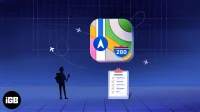
Napsat komentář